Bạn là một người ✅ yêu thích công nghệ nên bạn tự mua một bộ trung tâm báo cháy Networx về nghiên cứu.
Tuy nhiên bạn đang cần ✵ thông tin hướng dẫn sử dụng tủ báo cháy networx này?
HighMark Security ✵ sẽ hướng dẫn bạn cách đấu tủ báo cháy networx NX4, NX6, NX8 đơn giản nhất bằng các câu lệnh mà bất kỳ ai cũng có thể tự cài đặt được.
Sơ Đồ Đấu Nối Tủ Báo Cháy Networx
➥ Báo giá thiết bị báo cháy tại Đà Nẵng
Cách đấu tủ báo cháy Networx NX4, NX6, NX8 phần lớn giống nhau, nên sau đây HighMark Security giới thiệu đến bạn bằng sơ đồ sau:
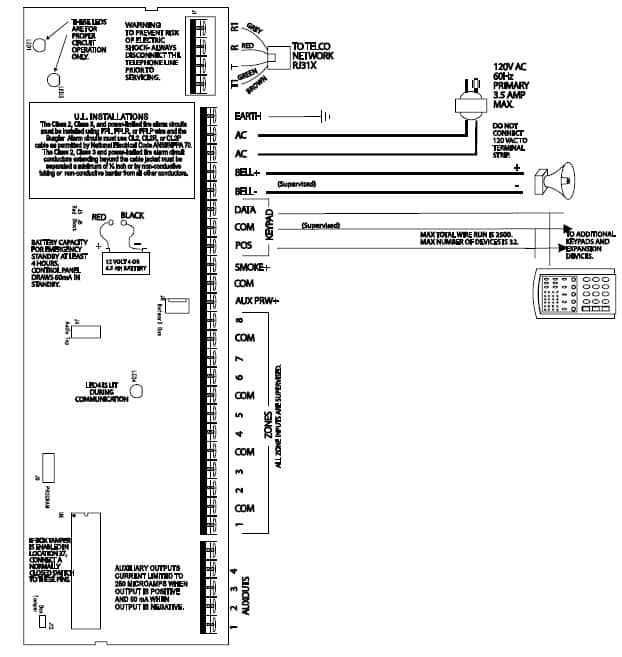
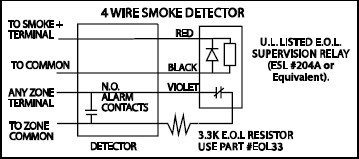
- Ngõ ra BELL sử dụng cho chuông/còi báo cháy.
- Ngõ DATA COM POS kết nối với bàn phím.
- SMOKE+, COM, AUX ngõ này sử dụng cấp nguồn cho đầu báo.
- Điện trở giám sát cho ngõ zone và ngõ Bell là 3.3k.
- Thiết bị sử dụng để kết nối với trung tâm phải là 12VDC.
Chú ý: Không được cấp nguồn 220VAC trực tiếp vào ngõ AC trên tủ mà phải qua biến áp có ngõ ra 17VAC để cung cấp cho trung tâm.
Hướng Dẫn Sử Dụng Trung Tâm Báo Cháy Networx
Trước khi HighMark Security hướng dẫn phần lập trình trung tâm báo cháy networx NX4, NX6, NX8 thì bạn phải tìm hiểu về cơ chế và ý nghĩa của bàn lập trình hay gọi là tắt là key lập trình.
✵ Dãy Đèn Báo Trên Bàn Lập Trình
HighMark Security sẽ hướng dẫn bạn ý nghĩa của từng loại đèn báo trên bàn lập trình như sau:
- READY: Đèn xanh sáng khi hệ thống hoạt động bình thường. Trung tâm đang sẵn sàng cho nhập PASSWORD hoặc STAY để vào giám sát chống đột nhập.
- Đèn READY tắt: Khi đó trung tâm đang bị lỗi vùng giám sát (ZONE), ta phải kiểm tra lại vùng đó.
- POWER: Đèn đỏ sáng biểu thị đã cung cấp nguồn đầy đủ (thiếu nguồn bình đèn sẽ không sáng). Đèn nhấp nháy khi nguồn bình yếu.
- Đèn POWER tắt: Trung tâm mất điện 220V.
- SERVICE: Đèn vàng sáng biểu thị hệ thống đang bị lỗi.
- ARMED: Đèn đỏ sáng khi có lệnh Arm (trung tâm đang vào chế độ giám sát chống đột nhập). Đèn đỏ nhấp nháy khi có báo động.
- INSTANT: Đèn đỏ sáng biểu thị hệ thống đang bị lỗi.
- FIRE: Đèn đỏ sáng khi xảy ra sự cố cháy hoặc đứt dây ZONE, đèn nhấp nháy khi hệ thống có lỗi.
- ZONES: Đèn vàng nhấp nháy biểu thị khu vực cháy tương ứng.
- STAY: Đèn xanh nhấp nháy khi tất cả các ZONE được Bypass (khi bấm phím này ệ thống sẽ vào chế độ giám sát chống đột nhập hay ngắt thời gian trì hoãn vào)
- CHIME: Đèn xanh nhấp nháy khi chức năng Chime được kích hoạt. (khi bấm phím này sáng, trung tâm sẽ báo trong BING BOONG khi có người vào vùng chống đột nhập)
- EXIT: Đèn xanh nhấp nháy khi Armed được kích hoạt (chỉ sử dụng khi thoát khỏi cài đặt chương trình)
- BYPASS: Đèn xanh nhấp nháy khi Bypass các ZONE (bỏ vùng giám sát chống đột nhập)
- CANCEL: Đèn xanh nhấp nháy trong thời gian trì hoãn loại bỏ các lệnh trước đó (chỉ sử dụng khi cài đặt chương trình)
✵ Hướng Dẫn Sử Dụng Hệ Thống
Các nút nhấn: Stay, Chime, Exit, Bypass, Cancel, #, *, và các nút nhấn có số từ 0 đến 9 giúp người sử dụng thiết lập các chức năng của thiết bị theo ý muốn.
Giả sử thiết bị phòng cháy đã được thiết lập từ trước, sau đây là những hướng dẫn cơ bản cho người sử dụng:
- Reset: Khi xảy ra sự cố cháy, để Reset lại hệ thống nhấn tổ hợp phím: [ 1 ][ 2 ][ 3 ][ 4 ][ * ][ 7 ]
- Armed: Để kích hoạt chức năng Armed (thường sử dụng cho báo trộm) nhấn tổ hợp phím: 1,2,3,4
- DisArmed: Để loại bỏ chức năng Armed (khi chức năng này đã được kích hoạt) nhấn tổ hợp phím: 1,2,3,4
- Thay đổi âm lượng của loa: Để thay đổi âm lượng của loa trên bàn phím ta nhấn tổ hợp phím: [ * ][ 0 ].
- Sau đó để tăng âm lượng thì nhấn nút 1 (mỗi lần tăng 1 giá trị nhất định), để giảm âm lượng thì nhấn nút 2 (mỗi lần giảm 1 giá trị nhất định)
- Test chuông: Để kiểm tra hoạt động của chuông kết nối với hệ thống (tại chân Bell trên board) mà không cần thử khói, ta nhấn tổ hợp phím: [ * ][ 4 ]
- Test hoạt động vùng Zones: Để kiểm tra ngắt các Zones ta nhấn nút Bypass đèn nhấp nháy, kế đến là số Zone cần ngắt, sau đó là Bypass Bypass (2 lần Bypass). (lúc này đèn Bypass và Zone được ngắt sẽ sáng)

✵ Truy nhập vào Phần Mở đầu của lập trình
✵ Truy nhập vào vùng điểm cần lập trình
Cứ mỗi lần bạn cho thay đổi chức năng xong và ấn phím [ * ], dữ liệu lập trình trong Networx sẽ thay đổi, và báo hiệu bằng Led chỉ thị nếu không có sai sót.
Ngoài các điều đặn dò trên để tránh trở ngại kỹ thuật ,Bạn có thể bắt đầu thực hiện lập trình lại những chức năng theo như bài viết nêu ra bên dưới đây.
hướng dẫn lập trình tủ báo cháy networx
Tiếp theo HighMark Security hướng dẫn sử dụng tủ báo cháy Networx hay nói cách khác là hướng dẫn cách cài đặt lập trình trung tâm báo cháy Networx NX4,NX6, NX8 với các lệnh như sau:
✵ Lập trình zone Trộm, Cháy , Khẩn
- 8 97130 # 25 # 6 * 6 * 6 * 6 * exit exit (Trộm) (Nếu là NetworX 6 thì thêm 2 zone 6* 6* nữa)
- 8 97130 # 25 # 8 * 8 * 8 * 8 * exit exit (Cháy)
- 8 97130 # 25 # 2 * 2 * 2 * 2 * exit exit (Khẩn)
✵ Lập trình báo trễ
- 8 97130 # 24 # 30 * (thời gian vào) * 30 * (thời gian ra) * 25 # 3 * 6 * 6 * 6 *…..# exit exit.
Lưu ý: 3 * có nghĩa là lập trình cho zone mà mình cần báo trễ.
✵ Lập trình xóa báo trễ
- 8 97130 # 24 # 0 * 0 * 0 * 0 * 25 # 6 * 6 * 6 * 6 * # exit exit.
✵ Lập trình còi hú H207 hoặc H201
- 8 97130 # 37 # * 1 * # exit exit
✵ Lập trình xóa đèn Service:
- 93 9713 7 * # exit exit
✵ Lập trình đổi mã CODE
- 5 Mã số cũ (ví dụ 1234) 01 Mã số mới (phải là bốn số) # exit exit
✵ Lập trình báo qua điện thoại
- 8 97130 # 0 # 15 * số điện thoại (sau mỗi ký tự số điện thoại phải có *) 14 * 13 * 13 * # 2 # 15 * 3 # 2 * # exit exit
- Lập trình 1 số điện thoại: * 8 97130 # 0 # 15 * số điện thoại thứ nhất 14 * 14 * 13 * # 2 # 11 * 3 # 1 * 6 # 15 * số điện thoại thứ hai 14 * 14 * # 8 # 11 * 9 # 1 * # exit exit
✵ Lập trình double zone
Để lập trình double zone – trung tâm 6 zone lên 12 zone ta nhấn phím sau:
- · 8 97130 # 37 # * * * * 2 * exit exit
Lưu ý: Các zone được double lên sẽ không dùng cho thiết bị báo cháy
✵ Lập trình tiếng dingdong
- 93 9713 đèn khu vực nào sáng thì nhấn phím đó cho đèn khu vực đó tắt, chỉ đèn khu vực “3” sáng thì đó là chế độ báo khách. Nhấn * thoát.
✵ Lập trình sử dụng thêm bàn điều khiển
- Bàn phím thứ 1: * 94 9713 1 * 1
- Bàn phím thứ 2: * 94 9713 2 * 1
- Sử dụng tối đa 8 bàn phím
✵ Reset về chế độ ban đầu
- 8 97130 # 910 # exit exit.
Video hướng dẫn sử dụng tủ báo cháy Networx
Sau đây HighMark Security hướng dẫn sử dụng tủ báo cháy Networx bằng cách đấu nối tủ trung tâm báo cháy Networx với một thiết bị báo cháy của hãng bất kỳ.
Trong quá trình cài đặt nếu gặp vấn đề gì thắc mắc cần hỗ trợ, bạn vui lòng liên hệ đến Hotline 02363 690 089 ☎ 0935 690 089
Bạn có thể tham khảo thêm
- Cung cấp hệ thống báo cháy tại Đà Nẵng
- Phụ kiện báo cháy, báo động Đà nẵng
- Thiết bị báo cháy cho gia đình tại Đà Nẵng

